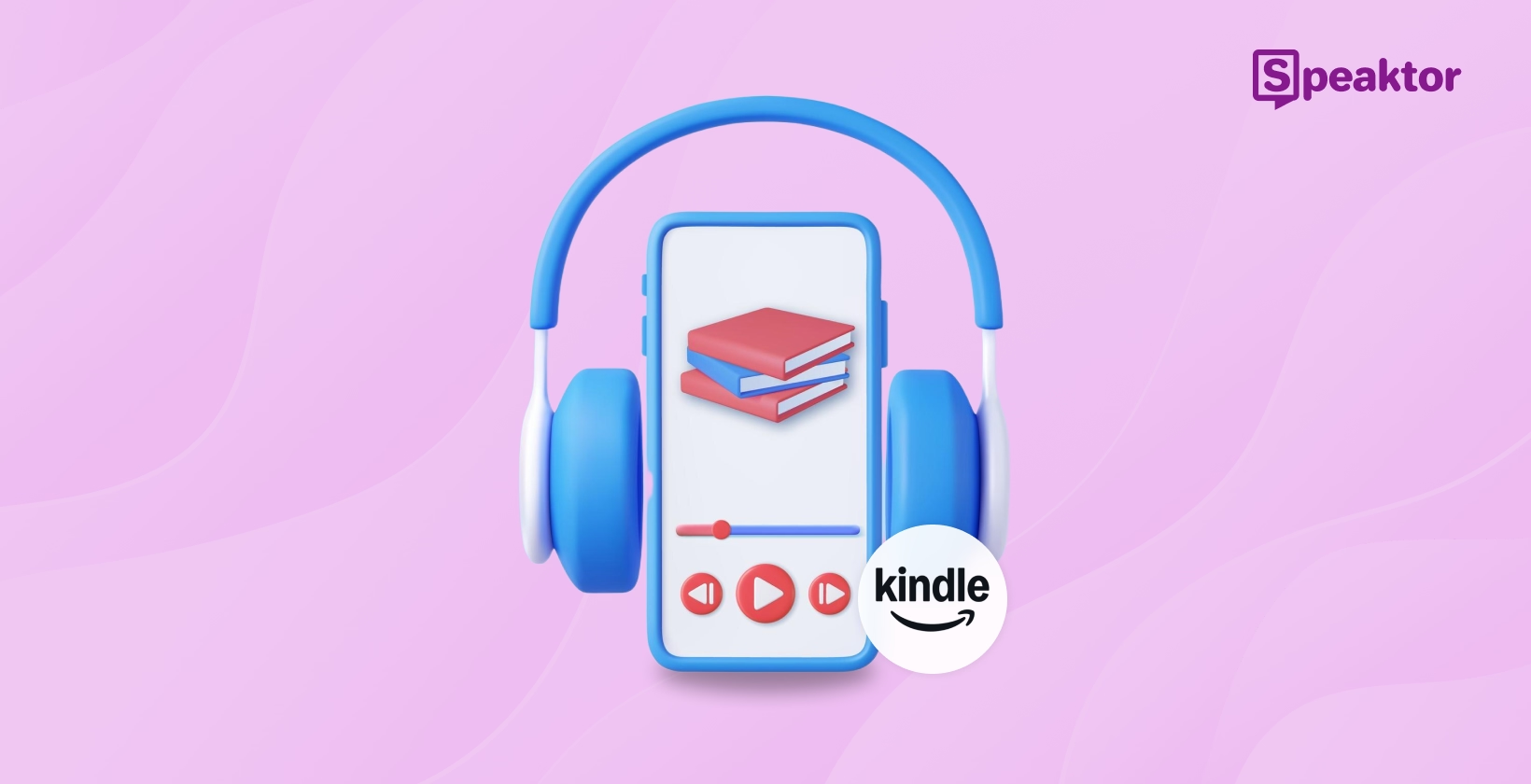
Cách Sử Dụng Tính Năng Đọc To Của Kindle: Hướng Dẫn Đầy Đủ
Transcribe, Translate & Summarize in Seconds
Transcribe, Translate & Summarize in Seconds
Đọc sách là cánh cửa dẫn đến kiến thức, trí tưởng tượng và khám phá. Nhưng ngày nay, việc tìm thời gian để ngồi xuống và đọc một cuốn sách giữa lịch trình bận rộn được xem là một điều xa xỉ. Theo một nghiên cứu của Pew Research, 27% người Mỹ không đọc một cuốn sách nào trong năm ngoái—chủ yếu do thiếu thời gian.
Vậy, làm thế nào để bạn dành thời gian cho sách khi cuộc sống quá bận rộn? Kindle, thư viện điện tử phổ biến nhất, giải quyết vấn đề này bằng cách giới thiệu tính năng Đọc Thành Tiếng. Với tính năng này, bạn có thể để Kindle đọc to những cuốn sách yêu thích của mình—biến bất kỳ sách điện tử nào thành trải nghiệm giống như sách nói. Trong bài viết này, chúng ta sẽ khám phá:
- Khả năng chuyển văn bản thành giọng nói của Kindle,
- Cách bật tính năng chuyển văn bản thành giọng nói cho sách Kindle,
- Những hạn chế của trợ lý đọc Kindle,
- Các lựa chọn thay thế tốt nhất cho chức năng đọc to của Kindle, và nhiều hơn nữa.
Hiểu về Khả năng Chuyển văn bản thành giọng nói của Kindle
Kindle là thiết bị đọc sách điện tử và hệ sinh thái sách kỹ thuật số hàng đầu của Amazon. Nó được thiết kế để làm cho việc đọc sách thuận tiện và dễ tiếp cận hơn ở định dạng kỹ thuật số. Hiện tại, Cửa hàng Kindle của Amazon có hơn 4 triệu sách điện tử, sách nói và truyện tranh có sẵn để mua.
Ngoài thư viện điện tử mang đi mọi nơi, Amazon còn nâng cao tính năng trợ năng của Kindle bằng cách thêm khả năng chuyển văn bản thành giọng nói. Bằng cách này, người dùng có thể nghe sách Kindle thay vì đọc.
Không giống như sách nói được thuyết minh chuyên nghiệp, tính năng Đọc Thành Tiếng của Kindle sử dụng giọng nói tổng hợp để đọc to văn bản trên màn hình.
Những thiết bị Kindle nào hỗ trợ Chuyển văn bản thành giọng nói?
TTS trên thiết bị Kindle cung cấp một cách thuận tiện để tiêu thụ sách rảnh tay, nhưng không phải tất cả các mẫu đều có cài đặt đọc bằng giọng nói Kindle. Bạn có thể tìm thấy cài đặt đọc thành tiếng Kindle trên các thiết bị sau:
- Máy tính bảng Kindle Fire & Fire HD (Thế hệ thứ 3 trở lên) – Loa tích hợp, hỗ trợ TTS gốc
- Kindle Paperwhite (Thế hệ thứ 7 trở lên) – Yêu cầu tai nghe Bluetooth & VoiceView
- Kindle Oasis (Tất cả các mẫu) – Yêu cầu tai nghe Bluetooth & VoiceView
- Ứng dụng Kindle (iOS & Android) – Sử dụng công cụ trợ năng của thiết bị (Speak Screen trên iOS, TalkBack trên Android)
Hướng dẫn từng bước để bật tính năng Đọc to
Đây là cách để Kindle đọc sách cho bạn:
Bước 1: Kiểm tra xem sách Kindle của bạn có hỗ trợ tính năng Đọc to không
- Truy cập Amazon.com và tìm sách Kindle của bạn.
- Cuộn xuống phần Chi tiết sản phẩm.
- Tìm mục Text-to-Speech: Enabled.
- Nếu hiển thị Enabled, Kindle có thể đọc to sách.
- Nếu hiển thị Not Enabled, bạn sẽ cần sử dụng các phương pháp khác như Alexa hoặc Speaktor.
- Nếu hiển thị Enabled Đã kích hoạt , Kindle có thể đọc to sách.
- Nếu hiển thị Not Enabled Chưa kích hoạt , bạn sẽ cần sử dụng các phương pháp khác như Alexa hoặc Speaktor.
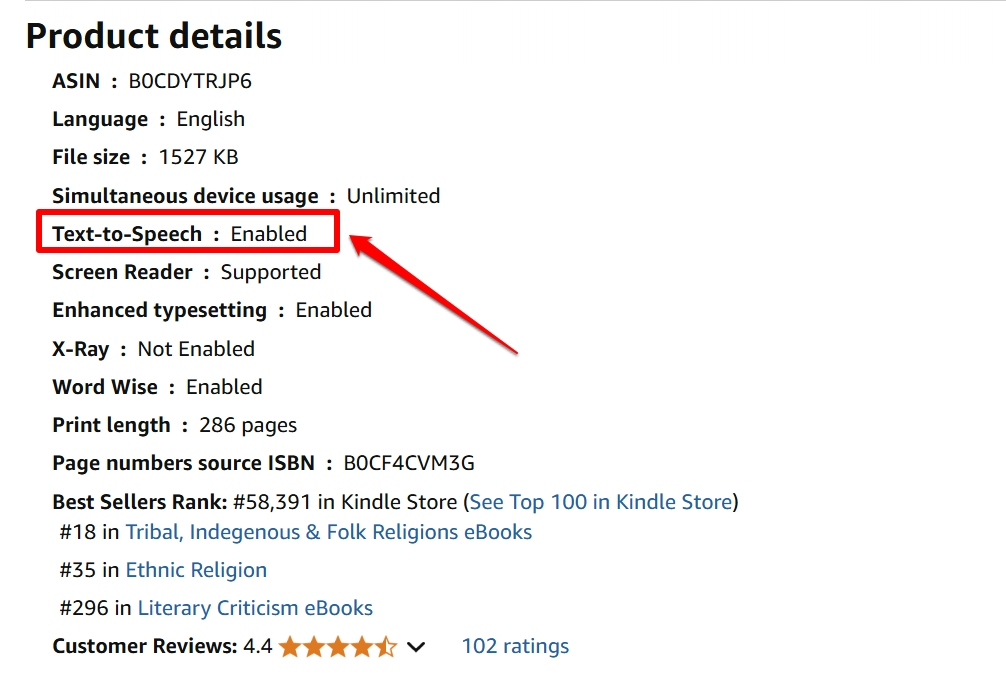
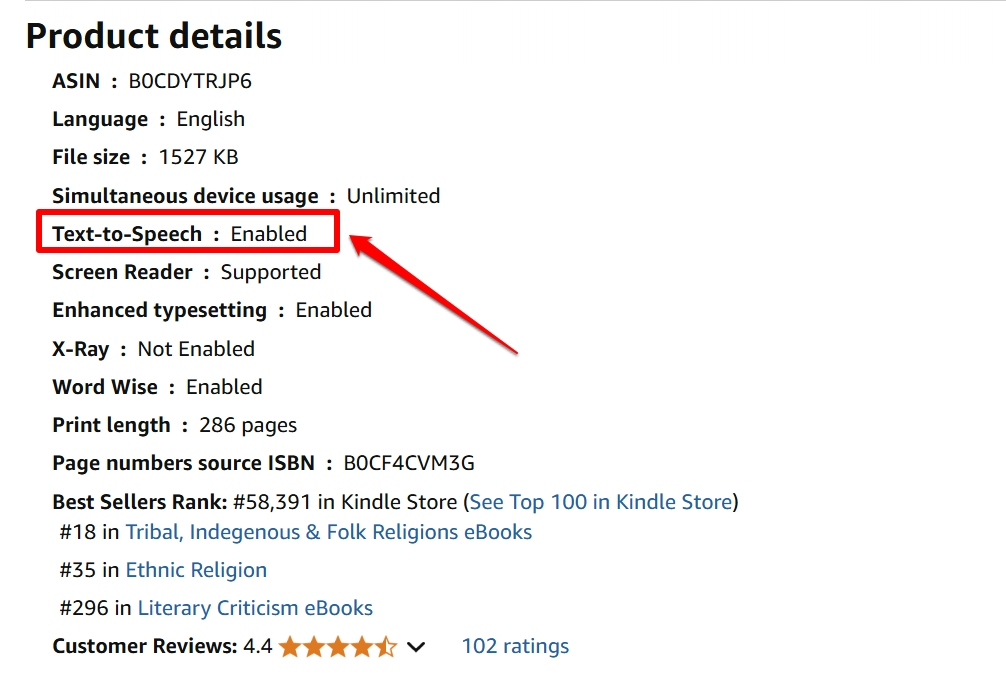
Bước 2: Bật tính năng Đọc to trên máy tính bảng Kindle Fire
Không phải tất cả các mẫu Kindle đều cung cấp tính năng Đọc to. Nếu bạn có Kindle Fire (Fire HD, Fire HDX, hoặc các mẫu mới hơn), hãy làm theo các bước sau:
- Mở sách Kindle và chạm vào màn hình để hiển thị menu.
- Chạm vào nút Aa (Tùy chọn văn bản).
- Tìm tùy chọn Text-to-Speech hoặc Read Aloud.
- Chạm vào Turn On.
- Chạm vào nút Phát ở dưới cùng màn hình để bắt đầu đọc.
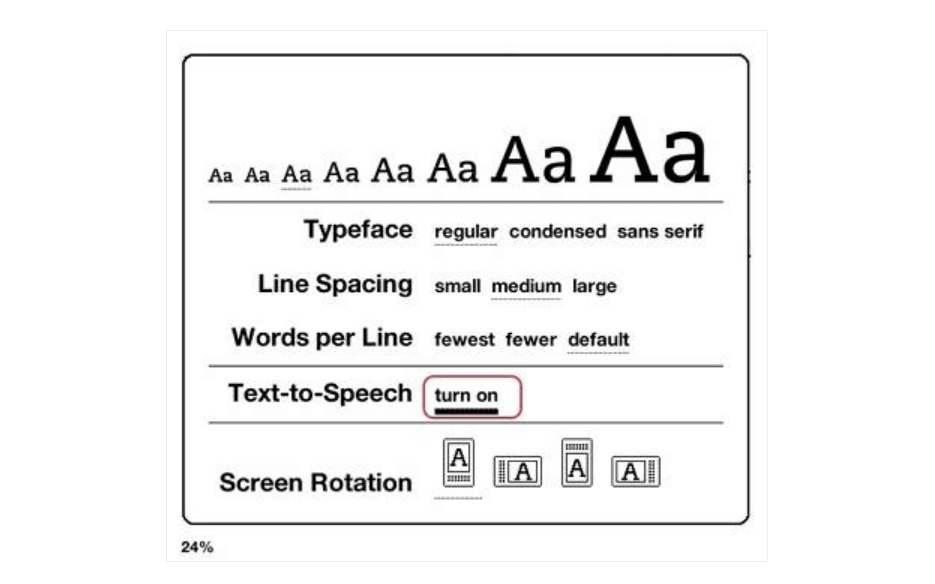
Khi Kindle bắt đầu đọc to, bạn có thể tạm dừng, điều chỉnh tốc độ và nhảy tới/lui bằng các điều khiển trên màn hình. Để có trải nghiệm đắm chìm hơn, bạn cũng có thể kết nối tai nghe hoặc loa với Kindle.
Hạn chế của tính năng Đọc to trên Kindle
Tính năng Đọc to của Kindle có một số hạn chế ảnh hưởng đến khả năng sử dụng. Dưới đây là một vài hạn chế:
Vấn đề đặc thù của thiết bị
Tính năng Đọc to chỉ có sẵn trên một số thiết bị Kindle nhất định. Các mẫu Kindle E-Ink, bao gồm Kindle Paperwhite, Kindle Oasis và Kindle Basic, không hỗ trợ tính năng Đọc to.
Hạn chế này là do giới hạn phần cứng—những thiết bị này không có loa tích hợp hoặc giắc cắm tai nghe. Người dùng Kindle e-ink phải sử dụng VoiceView, một trình đọc màn hình hỗ trợ tiếp cận được thiết kế cho người dùng khiếm thị.
VoiceView yêu cầu loa Bluetooth hoặc tai nghe, và giao diện của nó kém thân thiện với người dùng hơn so với TTS tiêu chuẩn của Kindle.
Hạn chế về nội dung
Tính năng Đọc to chỉ có sẵn cho những cuốn sách mà nhà xuất bản đã kích hoạt Text-to-Speech. Điều này có nghĩa là ngay cả khi bạn sở hữu một eBook, nó có thể thiếu chức năng Đọc to đơn giản vì nhà xuất bản đã vô hiệu hóa nó. Hạn chế này tồn tại vì một số nhà xuất bản muốn hạn chế quyền truy cập TTS để khuyến khích bán sách nói.
Ngoài ra, một số định dạng sách không hỗ trợ Đọc to. Chức năng phát âm thanh của Kindle chỉ có thể xử lý văn bản thuần túy, được định dạng, điều này có nghĩa là:
- PDF được quét, eBook có nhiều đồ họa và tài liệu dựa trên hình ảnh không thể đọc được.
- Sách có bố cục phức tạp, chú thích hoặc bảng biểu có thể bị đọc sai hoặc bỏ qua hoàn toàn.
- Sách bằng ngôn ngữ nước ngoài với chữ viết phức tạp có thể không được hỗ trợ.
Hạn chế về chất lượng giọng nói
Tính năng Đọc to của Kindle dựa vào giọng nói tổng hợp cơ bản, thiếu sự biểu cảm tự nhiên thường thấy trong sách nói chuyên nghiệp. Không giống như giọng nói được tạo ra bởi AI hiện đại, có thể bắt chước âm điệu và ngữ điệu của con người, công cụ giọng nói của Kindle nghe có vẻ máy móc, phẳng và đơn điệu. Giọng nói nhân tạo không thể truyền tải được chiều sâu cảm xúc của câu chuyện, làm cho nó kém hấp dẫn, đặc biệt là đối với sách tiểu thuyết phụ thuộc vào giọng điệu và giọng nói nhân vật.
Một vấn đề khác là lỗi phát âm. Tính năng Đọc to của Kindle thường phát âm sai các từ, đặc biệt là tên riêng, thuật ngữ khoa học và từ đồng âm. Ví dụ, nó có thể đọc "lead" trong nghĩa lãnh đạo giống như cách nó đọc "lead" chỉ kim loại chì.
Tương tự, các từ thay đổi ý nghĩa dựa trên ngữ cảnh thường bị đọc sai, làm gián đoạn khả năng hiểu.
Các Giải Pháp Thay Thế Chuyên Nghiệp Cho Text-to-Speech
Nếu bạn muốn trải nghiệm text-to-speech tự nhiên hơn, linh hoạt hơn và nhiều tính năng hơn cho sách Kindle, đây là một số giải pháp thay thế chuyên nghiệp mà bạn có thể xem xét.
1. Speaktor
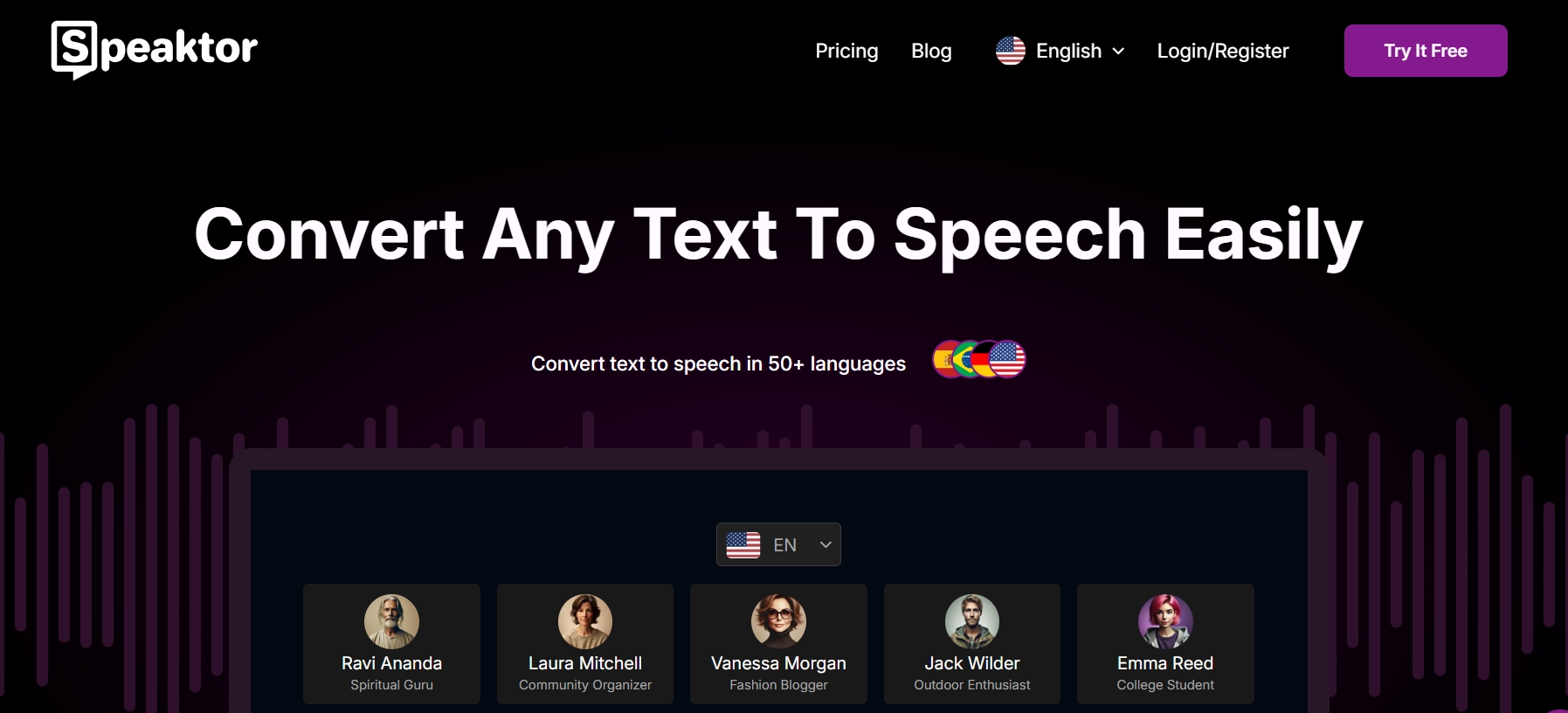
Speaktor là nền tảng text-to-speech AI dựa trên đám mây chuyển đổi văn bản kỹ thuật số thành giọng nói chất lượng cao, tự nhiên. Không giống như tính năng Read Aloud của Kindle, vốn bị giới hạn ở các sách được hỗ trợ và có giọng đọc máy móc, Speaktor cung cấp công nghệ tổng hợp giọng nói tiên tiến với nhiều tùy chọn giọng nói, hỗ trợ ngôn ngữ và sử dụng linh hoạt.
Nó đơn giản và trực quan để sử dụng. Đây là cách sử dụng Speaktor để đọc sách Kindle:
- Mở sách Kindle của bạn trên máy tính hoặc máy tính bảng.
- Sử dụng sao chép-dán hoặc chuyển đổi sách sang định dạng có thể đọc được (PDF).
- Tải văn bản lên nền tảng Speaktor và bắt đầu nghe.
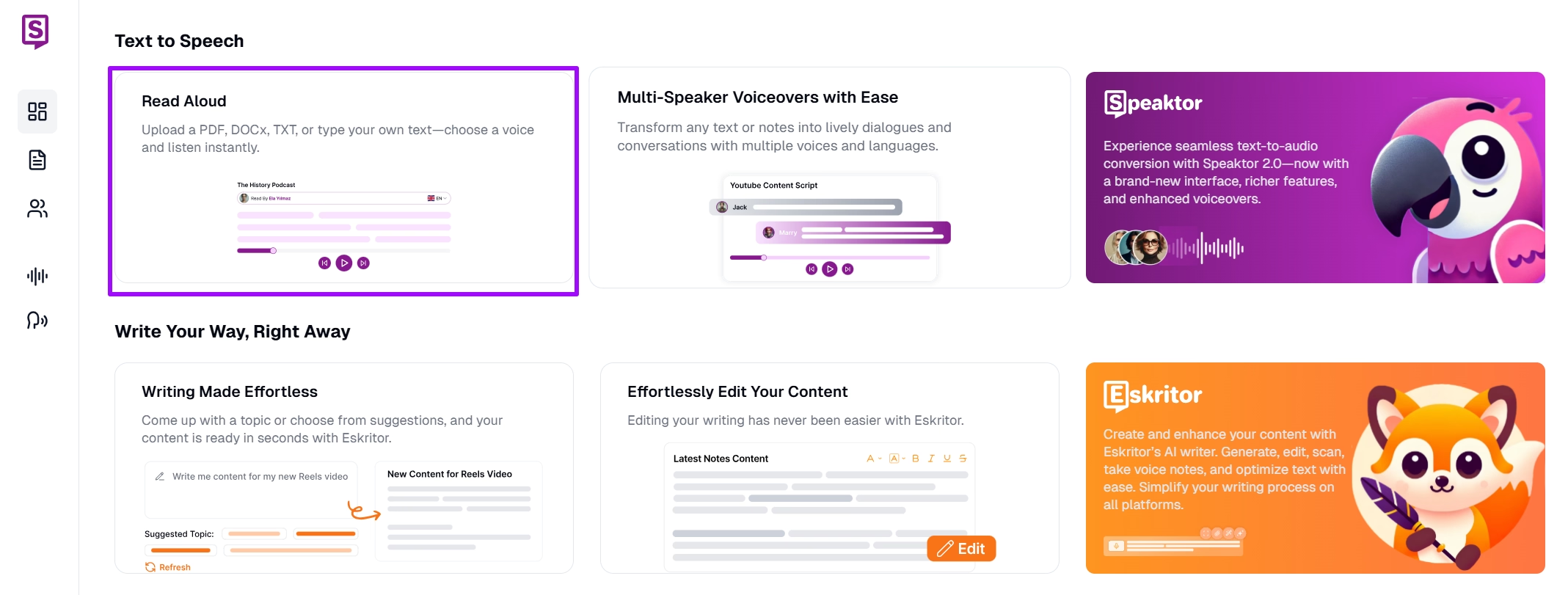
Tính năng nổi bật:
- Sử dụng công nghệ tổng hợp giọng nói AI để tạo ra lời kể sống động với ngữ điệu mượt mà.
- Hỗ trợ hơn 50 ngôn ngữ, phương ngữ và giọng vùng miền.
- Cung cấp hơn 50 hồ sơ giọng nói, bao gồm nam và nữ, để tùy chỉnh trải nghiệm nghe và đảm bảo phát âm chính xác.
- Đọc to từ PDF, eBook, trang web, tài liệu word và văn bản đã sao chép-dán.
- Hỗ trợ hình ảnh quét và văn bản.
- Có sẵn trên cả máy tính để bàn và di động, người dùng có thể nghe văn bản khi di chuyển.
- Cho phép điều chỉnh tốc độ đọc để có trải nghiệm nghe cá nhân hóa hơn.
- Cho phép tải xuống âm thanh ở các định dạng MP3, WAV, MP3+TXT và WAV + SRT.
- Cung cấp khả năng truy cập ngoại tuyến—tải xuống phiên bản âm thanh của sách để nghe mà không cần kết nối internet.
2. Speech Central
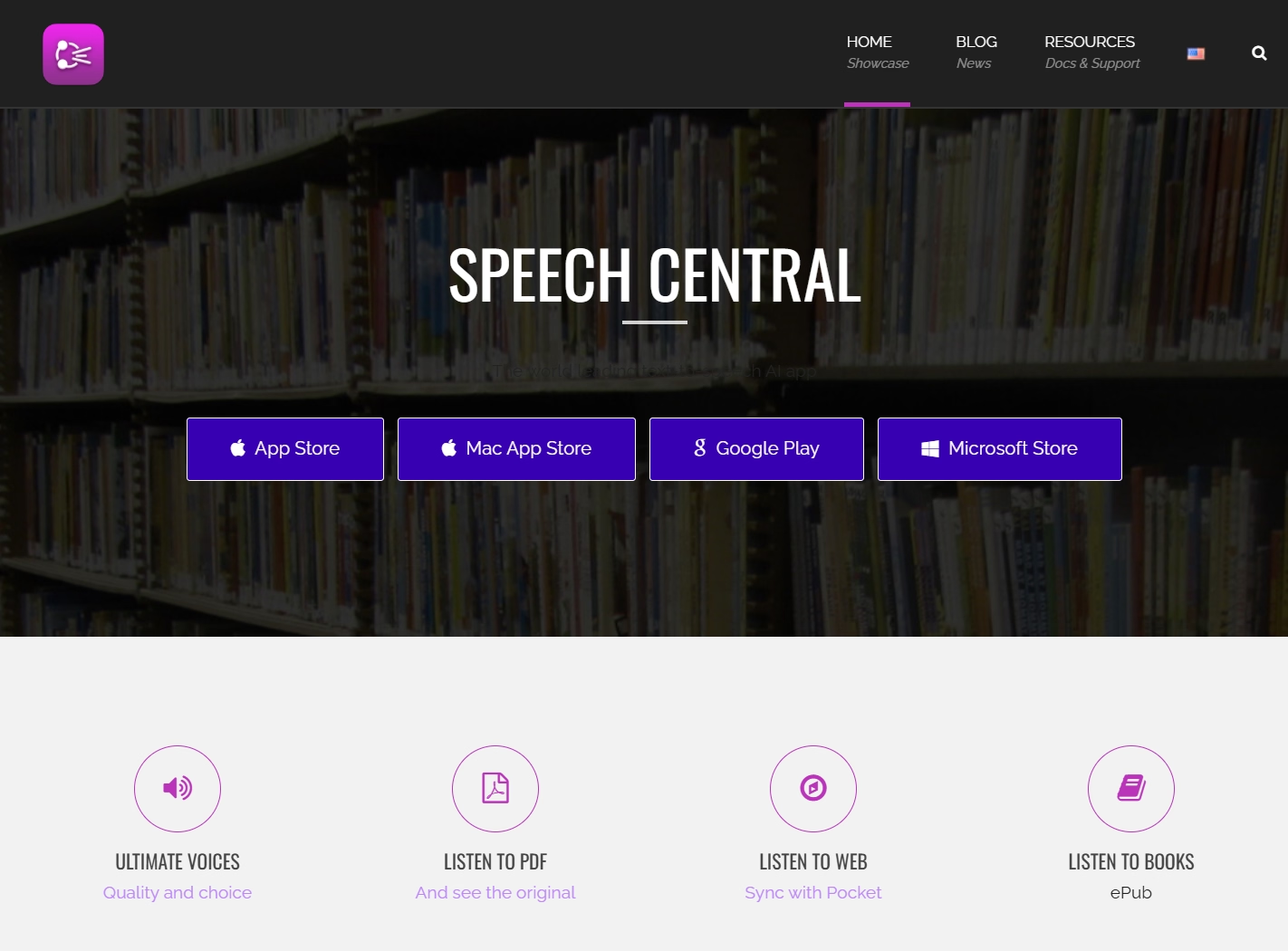
Speech Central là ứng dụng text-to-speech mạnh mẽ hoạt động trên Windows, Mac, iOS và Android. Nó được thiết kế để đọc to nội dung dài như sách Kindle trong khi cung cấp các tùy chọn tùy chỉnh sâu.
Quy trình làm việc rất giống với Speaktor—sao chép và dán sách Kindle vào Speech Central để bắt đầu phát.
Tính năng nổi bật:
- Trích xuất văn bản trực tiếp từ sách Kindle.
- Hỗ trợ hơn 40 ngôn ngữ với giọng nói chất lượng cao.
- Đọc eBook, bài viết, PDF và trang web.
- Hỗ trợ phát đồng bộ—tiếp tục đọc trên nhiều thiết bị.
3. NaturalReader
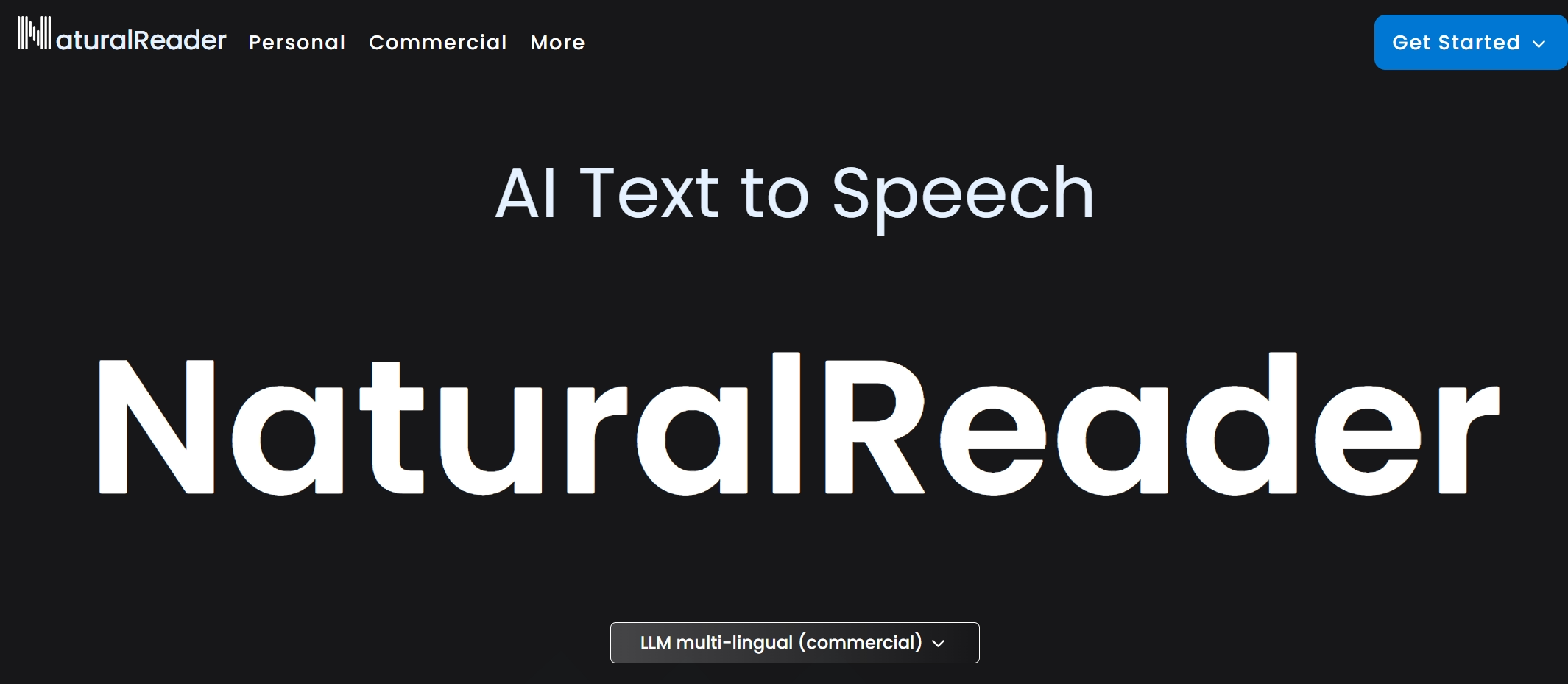
NaturalReader là phần mềm text-to-speech công nghệ AI phổ biến nổi tiếng với giọng nói cực kỳ giống thật. Nó hoàn hảo cho người dùng Kindle muốn có chất lượng đọc như sách nói.
Đây là cách sử dụng NaturalReader để nâng cao tính năng sách nói Kindle
- Chuyển đổi sách Kindle của bạn sang định dạng thân thiện với văn bản (PDF hoặc Word).
- Tải tệp lên trang web hoặc ứng dụng máy tính của NaturalReader.
- Chọn giọng nói và tốc độ đọc ưa thích.
- Nghe trực tuyến hoặc tải xuống bản đọc để sử dụng ngoại tuyến.
Tính năng nổi bật:
- Giọng nói AI siêu thực tế
- Có thể đọc sách Kindle bằng cách trích xuất văn bản.
- Đọc PDF quét và văn bản dạng hình ảnh
- Nhiều chế độ đọc—nghe với giọng đọc tự nhiên, nhanh hoặc chậm.
- Chuyển đổi sách thành tệp MP3 để nghe ngoại tuyến.
4. Alexa

Alexa là trợ lý giọng nói của Amazon có thể đọc to sách Kindle thông qua thiết bị Echo và ứng dụng Alexa. Không giống như tính năng Read Aloud tích hợp của Kindle, Alexa cung cấp giọng đọc tự nhiên hơn, lệnh thoại để điều hướng và tích hợp Whispersync for Voice, cho phép bạn chuyển đổi liền mạch giữa đọc và nghe.
Đây là cách sử dụng Alexa để đọc sách Kindle:
- Nói, [Alexa, đọc sách Kindle của tôi [tên sách].][strong]
- Alexa sẽ bắt đầu đọc từ vị trí bạn đã dừng lại.
Tính năng nổi bật:
- Đọc sách Kindle rảnh tay trên thiết bị Amazon Echo và ứng dụng Alexa.
- Cung cấp giọng nói AI tự nhiên, tốt hơn giọng đọc máy móc của Read Aloud trên Kindle.
- Hỗ trợ Whispersync for Voice để đồng bộ tiến độ giữa phiên bản Kindle và Audible.
- Cho phép điều hướng bằng giọng nói (tạm dừng, tiếp tục, bỏ qua, tua lại).
- Có sẵn miễn phí trên sách Kindle hỗ trợ TTS.
5. VoiceView
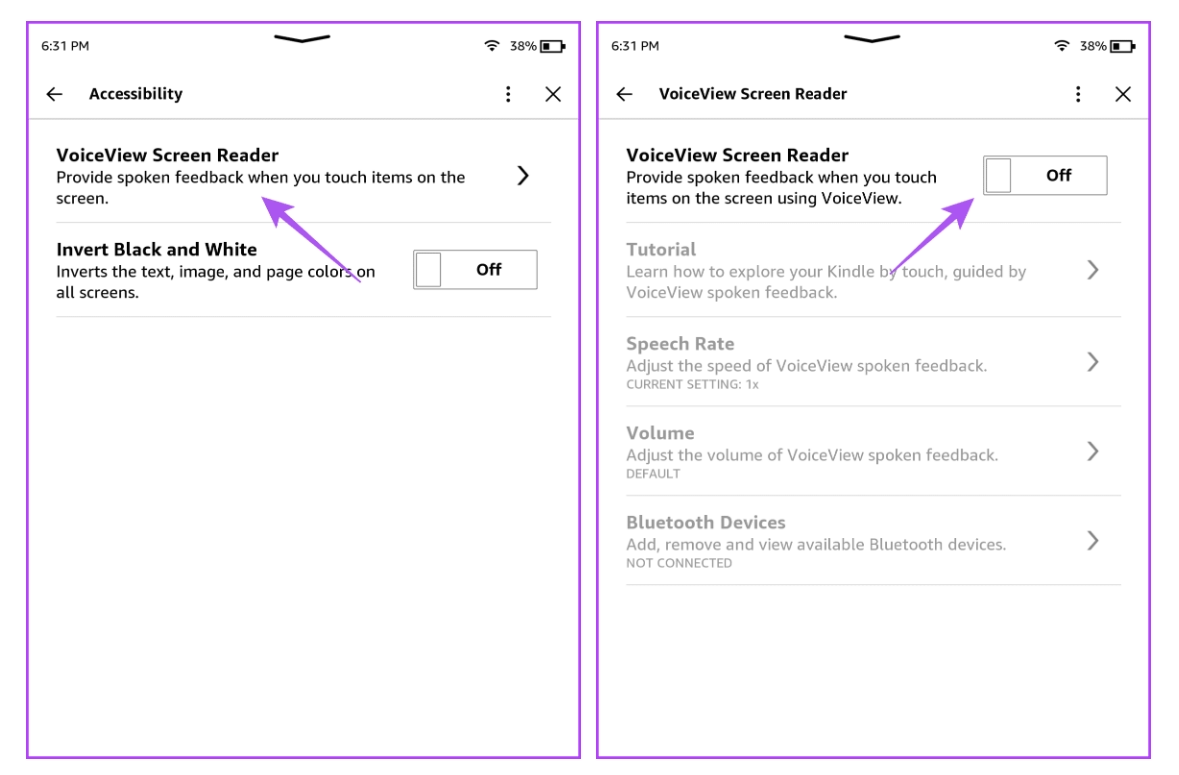
VoiceView là trình đọc màn hình tích hợp của Kindle, được thiết kế cho người dùng khiếm thị để điều hướng sách Kindle với chức năng text-to-speech. VoiceView yêu cầu tai nghe hoặc loa Bluetooth vì thiết bị Kindle e-Ink không có âm thanh tích hợp.
Đây là cách sử dụng VoiceView để đọc sách Kindle:
- Bật VoiceView bằng cách nhấn nút Nguồn trong 9 giây trên Kindle của bạn.
- Chạm vào màn hình bằng hai ngón tay và giữ trong vài giây cho đến khi VoiceView kích hoạt.
- Điều hướng bằng lệnh cử chỉ để mở sách và bắt đầu đọc.
Tính năng nổi bật:
- Hoạt động trên Kindle Paperwhite, Kindle Oasis và các thiết bị Kindle e-Ink khác.
- Đọc sách to với khả năng text-to-speech cơ bản.
- Hỗ trợ điều hướng bằng cử chỉ cho người dùng khiếm thị.
- Tính năng trợ năng miễn phí được tích hợp vào thiết bị Kindle.
Kết luận
Tính năng Đọc To của Kindle giúp việc đọc sách trở nên dễ tiếp cận và thuận tiện hơn. Tuy nhiên, không phải tất cả sách Kindle đều hỗ trợ TTS, và chất lượng giọng đọc máy móc có thể không mang lại trải nghiệm nghe tốt nhất.
Nếu bạn đang tìm kiếm một giải pháp chuyển văn bản thành giọng nói được hỗ trợ bởi AI với âm thanh tự nhiên hơn, Speaktor cung cấp giọng đọc sống động, hỗ trợ nhiều ngôn ngữ và trải nghiệm đọc mượt mà vượt trội so với TTS tích hợp của Kindle. Với Speaktor, bạn có thể chuyển đổi bất kỳ văn bản nào thành giọng nói chất lượng cao, khiến nó trở thành một lựa chọn thay thế tuyệt vời cho những người thích giọng đọc giống con người mà không bị giới hạn bởi tính năng Đọc To của Kindle.
Hãy thử Speaktor ngay hôm nay và trải nghiệm cấp độ tiếp theo của công nghệ chuyển văn bản thành giọng nói được hỗ trợ bởi AI!
Những câu hỏi thường gặp
Có, khi sách Kindle đã được tải xuống, tính năng Đọc To hoạt động ngoại tuyến trên các thiết bị được hỗ trợ. Khi sử dụng công cụ bên thứ ba như Speaktor, cần có kết nối internet để chuyển đổi văn bản thành giọng nói trong giai đoạn đầu. Sau khi tạo âm thanh, bạn có thể tải xuống dưới dạng tệp MP3 và nghe bất cứ lúc nào, ở đâu như một sách nói, mà không cần internet.
Có, bạn có thể sử dụng loa Bluetooth với Kindle Paperwhite và Oasis thông qua VoiceView. Máy tính bảng Kindle Fire, có loa tích hợp sẵn, cũng cho phép kết nối bên ngoài thông qua Bluetooth hoặc jack tai nghe 3.5mm (trên các mẫu cũ hơn).
Không, TTS của Kindle chỉ có thể đọc sách điện tử văn bản thuần túy. Nó không hỗ trợ PDF quét, truyện tranh, sách điện tử nhiều đồ họa hoặc nội dung dựa trên hình ảnh. Bạn có thể cần phần mềm OCR (Nhận dạng ký tự quang học) để trích xuất văn bản từ các tệp như vậy cho các công cụ TTS bên thứ ba như Speaktor.
Có, tính năng Đọc To của Kindle hoạt động với sách mượn từ Kindle Unlimited hoặc Amazon Prime Reading, miễn là TTS được bật. Nó cũng hoạt động với sách mượn từ OverDrive hoặc Libby nếu nhà xuất bản cho phép TTS trên sách mượn.

